Ez részletes utasításokat A Windows 7 újratelepítéséhez bármilyen felhasználói szintre készült, még a dumák számára is. A Windows 7 gyors és a fontos információk befolyásolása nélkül történő újratelepítéséhez fel kell készítenie adatait és merevlemezét egy új rendszer telepítéséhez. Lépésről lépésre menjünk végig a Windows 7 teljes újratelepítésén. Kezdjük a régivel operációs rendszer amely most telepítve van laptopjára vagy számítógépére.
Felkészülés a Windows 7 újratelepítésére
Bármi teljes újratelepítés A Windows 7 laptopon, netbookon vagy számítógépen a fontos információk egy másik, külön adathordozóra történő mentésével kezdődik. Például USB flash meghajtón ill külső kemény korong. Biztosan vannak fontos információk, amelyeket meg kell őriznie, nehogy elveszítse azokat.
Itt kell folytatnia a számítógépre telepített operációs rendszert. Például, ha újra szeretné telepíteni az XP-t Windows 7-re, akkor talán máshol kell keresnie az adatait, mint a Windows 7-ben. Mindenesetre ellenőrizze az összes lehetséges logikai meghajtót, minden mappát. A leggyakoribb helyek, ahol a legtöbb felhasználó információt tárol:
1. Asztali.
2. "Saját dokumentumok" mappa
3. "C:" lemez
Természetesen nem árulhatunk el minden fontos tárolási helyet a laptopon vagy számítógépen;). De azt tanácsoljuk, hogy mindent ellenőrizzünk, mivel a célunk a Windows 7 újratelepítése tiszta, formázott gépre logikai meghajtó... Miért javasoljuk a Windows 7 újratelepítését üres adathordozóra?
Először is, a régi rendszer működése során sok felhasználó több vírust kapott, ami nem feltétlenül van így, de lehetséges. Egyébként sokan a vírusok miatt döntenek úgy, hogy teljesen újratelepítik a Windows 7-et. Ez az utolsó intézkedés, mindig megpróbálhatja feloldani számítógépét víruskereső segítségével, vagy megpróbálhatja eltávolítani a szalaghirdetést a rendszer-visszaállítási ponton keresztül.
Másodszor, a Windows 7 formázatlan logikai meghajtóra történő telepítése a későbbiekben csak fokozza a problémákat. Végül is megtartja az összes újratelepítendő programot, valamint a régi Windows mappáját.
A Windows 7 verzió kiválasztása
Mielőtt elkezdenénk egy új operációs rendszer telepítésének leírását, néhány szót a Windows 7 disztribúciójáról, ennek az operációs rendszernek azonban, akárcsak az előző Vista és az azt követő generációk, két ága van: 32 bites és 64 bites. A rendszer 32 bites verziója nem teszi lehetővé négy gigabájtnál több használatát véletlen hozzáférésű memória... Ennek oka az építészet sajátossága. Hogyan kell újratelepíteni licencelt Windows 7? Az operációs rendszernek több verziója létezik:
Windows 7 Starter (kezdeti)... Ez Windows verzió A 7 aligha nevezhető teljes értékű operációs rendszernek. Szinte az összes funkciót blokkolja a Microsoft. Néhány laptopon a Windows Starter telepítve volt. A 32 bites RAM maximális mennyisége Windows verzió, egyenlő 2 gigabájttal.
Windows 7 Home Basic... Nagyon korlátozott funkciókészlettel rendelkezik. OEM-változatként is terjesztve laptopokkal. Maximális hangerő memória - 8 gigabájt.
Windows 7 Home Premium... A legtöbb felhasználó számára megfelelő, lehetővé teszi a legtöbb szükséges funkció használatát.
Windows 7 Professional... Szinte teljes funkciókészlet.
Windows 7 Enterprise (Enterprise) és Windows 7 Ultimate (Ultimate)... Legjobb verziók, amelyek közül az egyik üzleti, a másik pedig az otthoni használatra... A táblázatban mindent részletesebben leírunk.





Nem ajánlott nem eredeti összeállításokat használni, amelyekből rengeteg van az interneten. Ez különösen igaz a laptop tulajdonosokra. Az a tény, hogy az ilyen összeállítások hibákat, letiltott Windows 7 szolgáltatásokat és csak meglepetéseket tartalmazhatnak rosszindulatú programok formájában. Most a 7 nem olyan drága, és megvásárolhatja a Windows 7-et, és licenctulajdonossá válik.
Telepítse újra a Windows 7 rendszert USB flash meghajtóról
A Windows 7 USB flash meghajtóról történő újratelepítéséhez kéznél kell lennie a fenti táblázatban bemutatott verziók egyikének (a lényeg nem a Starter :)). A DVD-meghajtókat ma nem használják széles körben. Ehelyett flash meghajtókra cserélték őket. A Windows 7 újratelepítése USB flash meghajtóról, lemez nélkül, kényelmesebb. Bármikor magával vihet egy USB flash meghajtót anélkül, hogy aggódnia kellene, hogy lesz-e a számítógépe DVD-meghajtóval vagy sem. Ráadásul nem minden laptop van felszerelve meghajtóval.
Ahhoz, hogy egy indítható USB flash meghajtót Windows 7 rendszerrel készítsen, elegendő az új rendszer ISO képét egy speciális programmal égetni. Az USB flash meghajtó Win 7 rendszerrel történő létrehozásának folyamatát részletesen leírja a „Hogyan készítsünk rendszerindító USB flash meghajtót Windows 7 rendszerrel” című cikkben. Program a re Windows telepítések A cikkben említett 7-nek segítenie kell. Reméljük, nem lesz nehézség.
Miután a képet USB flash meghajtóra írta, mentse el a fontos adatokat, és folytathatja a Windows 7 újratelepítését. A Windows 7 BIOS-on keresztüli újratelepítése nem olyan nehéz folyamat, mint amilyennek első pillantásra tűnhet. Ehhez újra kell indítania és be kell lépnie a BIOS-ba, majd be kell állítania a rendszerindítást az USB flash meghajtóról. Ezután kilépünk a BIOS-ból, és mentjük a paramétereket. A számítógép kiválasztja magát a meghajtót, és megkezdi a Windows 7 telepítését.
A Windows 7 újratelepítése
Folytassa a lépésről lépésre történő újratelepítéssel, és tanulja meg a Windows 7 újratelepítését. A telepítő letöltése után belépünk a lépésről lépésre történő telepítési rendszerbe. Első lépésben válassza ki a nyelvet, az időformátumot és a billentyűzet beállításait, itt hagyhat mindent alapértelmezés szerint, és kattintson a "Tovább" gombra.

A következő lépésben a megfelelő gombra kattintva elkezdjük a Windows 7 telepítését.

Kiválasztjuk a Windows 7 azon verzióját, amelyhez licenckulccsal rendelkezik.

Elfogadjuk a licencszerződést a négyzet bejelölésével, és továbblépünk a következő lépésre.

Ebben a szakaszban ki kell választania a "Teljes telepítés" elemet, mert amint azt korábban említettük, jobb a Windows 7 telepítése a semmiből.

Aztán eljutunk fontos szakasz a Windows 7 telepítése. Itt kell kiválasztania azt a partíciót, amelyre az új operációs rendszert telepíteni fogja. Ne feledje, hogy arra kérték, hogy tartson meg mindent fontos információ? Itt az ideje, hogy formázza a logikai meghajtót a régi Windows rendszerrel. Ehhez térjünk át a telepítés következő szakaszára.

Válassza ki a merevlemez kívánt partícióját, és kattintson a "Formázás" gombra. Ez a Windows 7 újratelepítése a logikai meghajtó formázásával.

Ha minden fontos adatot elmentett, nyugodtan egyezzen bele. Ha nem, akkor ezt továbbra is megteheti a számítógép újraindításával és a BIOS-ban megadva HDD.

Elkészült a lemezünk a majdnem újratelepített Windows 7 számára. Azok, akiknek növelniük vagy csökkenteni kell a hangerőt, használhatják a "Bővítés" gombot.


Rövid telepítés után a telepítő kérni fogja, hogy adja meg nevét vagy becenevét, valamint a laptop vagy számítógép elnevezését.

Az újratelepítés következő szakaszában meg kell adnia egy jelszót. Ez elhagyható, ha csak laptopot vagy számítógépet használ, és idegen nem fér hozzá.

Régóta várt bemenet sorozatszám A Windows 7 licencelt példánya. Megvan? ;)

Az újratelepítés következő lépésében a rendszer felkéri, hogy telepítse a Windows beépített védelmet. Ez természetesen nem egy teljes értékű vírusirtó, de megóvja Önt bizonyos típusú támadásoktól. Igaz, a tűzfal gondot okozhat, amikor laptopot vagy számítógépet csatlakoztatunk a hálózathoz. Ezért az ideális megoldás egy harmadik féltől származó víruskereső telepítése, és ezután a Windows 7 védelem letiltása.


A Windows 7 újratelepítésének utolsó szakasza. Ha számítógépe vagy laptopja otthon van, válasszon otthoni hálózatot. A legtöbb felhasználó számára pontosan ez a mód a hálózat konfigurálására a Windows 7 rendszerben.

A hálózat típusának kiválasztása után a Windows 7 végre elindul.

Ez az utasítás a Windows 7 megfelelő újratelepítéséhez laptopon vagy számítógépen.
Ez a cikk a Windows 7 telepítését vagy újratelepítését ismerteti.
A telepítés megkezdése előtt el kell végeznie néhány előkészítő lépést. A cikk elején részletes tartalmat helyeztünk el, hogy gyorsan megtekinthesse a teljes műveletsort, és eljusson az utasítás szükséges részéhez.
Ha egy konkrét probléma érdekli (például hibák a telepítés során, hogyan lehet belépni és konfigurálni a BIOS-t stb.), a tartalomban található hivatkozások lehetővé teszik, hogy közvetlenül ráugorjon.
Ha Ön kezdő, akkor kövesse az útmutatót az elejétől a végéig: minden pont a lehető legrészletesebben le van írva, és hivatkozásokat tartalmaz a súgó utasításokhoz.
Mit kell készenlétben tartani a telepítés megkezdése előtt
Tekintse át az alábbi listát, és győződjön meg arról, hogy számítógépe és rendszere készen áll a Windows 7 telepítésére vagy újratelepítésére, és tegye meg a szükséges lépéseket az előkészületek befejezéséhez.
Milyen típusú telepítések vannak, hogyan kell tárolni a személyes fájlokat és programokat
Kétféle telepítés létezik:- Az operációs rendszer (OS) teljes újratelepítése, amikor egy merevlemez-partíció (vagy egy teljes lemez) teljesen törlődik, beleértve az összes programot, dokumentumot és fájlt.
- Az operációs rendszer frissítése, amely csak a rendszerfájlokat frissíti.
Ha még nem tette meg, olvassa el a telepítésre való felkészülésről szóló cikket, amelyből megtudhatja:
- hogyan kell menteni minden fontos személyes adatot;
- milyen programokra lesz szükség közvetlenül a telepítés után, és honnan lehet letölteni őket;
- másolhatom telepített illesztőprogramok hol találja meg az illesztőprogramokat a telepítés után;
- néhány speciális eset elemzése;
Hogyan töltsünk le legálisan az eredeti Windows 7 x64 vagy x32 képet ingyen.
Eredeti kép letöltése legálisan használhatja a programot Windows ISO letöltő: a Windows képfájl feltöltésre kerül A Microsoft hivatalos webhelye.
Program fájl Windows ISO letöltő
verzióval 5.21
(2017. szeptember 20-i keltezéssel) a cikkhez csatolva (a szövegtől jobbra).
A kép helyes letöltése az alábbi ábrán látható:
 Válassza ki a Windows 7 partíciót, majd a kívánt Windows 7 képváltozatot, és kattintson a "Megerősítés" gombra.
Válassza ki a Windows 7 partíciót, majd a kívánt Windows 7 képváltozatot, és kattintson a "Megerősítés" gombra.
Figyelem!
Mi erősen nem ajánlom használja a Windows 7 összeállításait – csak az eredeti rendszerképeket használja.
Microsoft több repülőgép hangárral rendelkezik különböző berendezésekkel, amelyek az operációs rendszer működésének tesztelésére szolgálnak különféle eszközök kombinációin. Ezért a hivatalos operációs rendszer kép megfelelően működik a felhasználók túlnyomó többségénél.
Az összeállítások készítőinek nincs ilyen lehetőségük a tesztelésre, ezért a felhasználók bizonyos százalékának olyan problémái lesznek a szerelvény működése során, amelyek csak a Windows teljes újratelepítésével oldhatók meg.
A kép melyik verzióját válassza: 32 bites vagy 64 bites
Minden nagyon egyszerű: 64 bites operációs rendszerre két esetben van szükség: hogy a számítógép „láthasson” 4 GB vagy több RAM-ot, és hogy „nehéz” programokkal vagy játékokkal dolgozhasson. Figyelem!
Előfordulhat, hogy egyes új programok és játékok nem futnak 32 bites Windows rendszeren.
Következtetések:
- Ha a RAM mennyisége 4 GB vagy több, nyugodtan válassza az x64 (64 bites) lehetőséget.
- Ha a számítógép régi, és összetett programokat (például audio- és videoszerkesztőket, tervezőrendszereket, multimédiás csomagokat) nem használ, válassza az x32 (32 bites) lehetőséget.
A legegyszerűbb módja annak, hogy megnézze, mennyi RAM-ja van, ha jobb gombbal kattint az ikonra "A számítógépem" → válassza ki az elemet "Tulajdonságok" v helyi menü.
A megnyíló ablakban megjelenik a RAM mennyisége, valamint a telepített rendszer bitje Ebben a pillanatban.
A Windows 7 melyik verzióját válasszam: Home, Professional vagy Ultimate?
A Windows 7 különböző verziói (kiadásai) léteznek, amelyek közül néhány nagyon eltérő funkcionalitás... A Windows verzióiról bővebben olvashat.
Leggyakrabban a telepítés során a verziók közül választanak " Szakmai
"és" Végső
».
A kép verzióját tekintve a legjobb választás az lenne «
ablakok
7
Szakmai
»
.
De ne aggódjon, ha más Windows-kiadást használ – a telepítési folyamat ugyanaz lesz. A kiadásban " Szakmai
" Nem úgy mint "Végső"
nincs sok olyan szolgáltatás, amelyet a legtöbb felhasználó soha nem fog használni.
Valószínűleg még a nevükről sem hallottál: DirectAccess, Unix Application Launcher, BranchCache, BitLocker stb. Ennek megfelelően merevlemez-terület változat «
Szakmai
»
kevesebbet fog venni.
Hogyan írhatok ki képet DVD-re vagy USB flash meghajtóra?
Ha már rögzítette a képet, és a telepítés normálisan zajlott, akkor azonnal továbbléphet a következő fejezetre. Ha nem tudja, milyen programokkal írhat képet lemezre vagy USB flash meghajtóra, akkor a következő segédcikkek segítenek: Felhívjuk figyelmét, hogy az USB flash meghajtóról történő telepítés megbízhatóbb és gyorsabb is. Ha van 4 GB-os vagy több flash meghajtója, akkor jobb, ha arról telepít.
Windows újratelepítési folyamat.
Tehát a telepítés előkészítése befejeződött: minden személyes adat elmentésre került, az operációs rendszert tartalmazó adathordozó elkészült, és elkészült egy szakasz, amelyre a kép telepítve lesz.
Boot Device Priority beállítása a BIOS-ban
- Indítsa újra a számítógépet, és lépjen be a BIOS-ba.
- személyi számítógépeken a gombokat leggyakrabban a BIOS-ba való belépéshez használják « TÖRÖL» (« Del»), « F2 ","Fegy", "Kilépés»
- laptopokon - kulcsok «
Fnyolc", "F9", "F12", "Kilépés»
- A BIOS megnyitása után meg kell találnia az operációs rendszer indításához szükséges eszközök telepítéséért felelős menürészt.
A szakasz különböző helyeken lehet (típustól függően alaplapés BIOS verzió), így meg kell találnia a menüt « ELSŐ CSOMAGTARTÓ ESZKÖZ », « CSOMAGTARTÓ » vagy « CSOMAGTARTÓ ESZKÖZ ».
- A menü ezen részébe kell lépnie, és először telepítenie kell a meghajtót DVD vagy HDD lemez(az Ön Flash meghajtója) attól függően, hogy a kép milyen adathordozóra van rögzítve.
- Ezt követően ki kell lépnie a BIOS-ból, mentve a változtatásokat.
Leggyakrabban a módosítások mentéséhez a kilépés előtt meg kell nyomnia a gombot « F tíz" majd a megnyomásával erősítse meg a mentést « Y » vagy az elem kiválasztásával « Igen » a párbeszédpanelen.
A cikkben példákkal ellátott utasításokat talál:
- hogyan léphet be a BIOS-ba vagy az UEFI-be a különböző BIOS-képernyők példáival.
- hogyan lehet lehetőséget találni "BOOT DEVICA PRIORITY".
- Tekintse meg a táblázatot a különböző gyártóktól származó laptopokon a BIOS-ba való belépéshez szükséges kulcsok listájával.
Automatikus Windows telepítés DVD-ről vagy USB flash meghajtóról
Ha mindent helyesen csinált, akkor a számítógép újraindítása után a következőket fogja látni:
- ha DVD-t használ, látni fogja a feliratot "Nyomja meg bármelyik gombot a CD-ről való betöltéshez..." (tetszőleges billentyű megnyomásával CD-ről indítható). Azonnal meg kell nyomnia bármelyik gombot, mivel azután kis mennyiségű idő (kb. 10 másodperc), a letöltés a következő, a BIOS-ba letöltésre telepített eszközről indul.
- ha flash meghajtót használt, a telepítés azonnal elindul
Az operációs rendszer telepítésekor óvatosnak és körültekintőnek kell lennie azokkal a funkciókkal, amelyek jelentését nem teljesen érti.
Az oldal adminisztrációja nem vállal felelősséget az Ön cselekedeteinek eredményéért.
Indítsa el a telepítést
Figyelem!Lehetséges, hogy számítógépének szürke és kék USB-csatlakozója van. Ha USB flash meghajtóról telepíti az operációs rendszert, feltétlenül csatlakoztassa az USB flash meghajtót a foglalatba USB2.0 (szürke) ellenkező esetben előfordulhat, hogy a telepítő nem látja.
Az a tény, hogy az operációs rendszer telepítője megkezdte a munkát, a megjelenő sor alapján ítélheti meg a képernyő alján.
 1. ábra Telepítő Windows 7 fájlokat másol a médiáról az operációs rendszer további telepítéséhez.
1. ábra Telepítő Windows 7 fájlokat másol a médiáról az operációs rendszer további telepítéséhez.
Amikor a telepítési előkészítés befejeződött, látni fogja a feliratot "A Windows indítása"
.
Ezt követően megjelenik a Windows 7 telepítési ablaka.
 2. ábra A telepítés kezdete Windows 7: Válassza ki a telepítendő nyelvet, időformátumot és elrendezést.
2. ábra A telepítés kezdete Windows 7: Válassza ki a telepítendő nyelvet, időformátumot és elrendezést.
Az időformátumot, a nyelvet és a billentyűzetkiosztást változatlanul hagyjuk (a 2. ábrán látható módon). Kattintson a gombra "További"
, amely után a gombra kattintva elindíthatja a folyamatot "Telepítés"
.
 3. ábra Telepítés indítása Windows 7
3. ábra Telepítés indítása Windows 7
Most el kell olvasnia és el kell fogadnia a Microsoft Licencszerződést, majd kattintson újra "További"
.
 4. ábra Licencszerződés a telepítéshez és az azt követő használathoz Windows 7.
4. ábra Licencszerződés a telepítéshez és az azt követő használathoz Windows 7.
Telepítési típus kiválasztása
- A rendszerfrissítés lehetővé teszi a Windows újratelepítését a meglévő operációs rendszerre.
- A teljes telepítés lehetővé teszi egy meglévő partíció kiválasztását a merevlemez telepítéséhez vagy újraparticionálásához. A rendszer tisztán lesz telepítve, így ez az opció elfogadhatóbb (a telepítés típusairól a cikk elején írtunk részletesebben).
 5. ábra Az operációs rendszer telepítésének típusának kiválasztása.
5. ábra Az operációs rendszer telepítésének típusának kiválasztása.Mi választunk Teljes telepítés ( Extra lehetőségek)», az 5. ábrán látható módon.
 6. ábra Merevlemez kiválasztása további telepítéshez Windows 7.
6. ábra Merevlemez kiválasztása további telepítéshez Windows 7.
Merevlemez-partíciók a rendszer telepítéséhez
Miután folytattuk a teljes telepítést, megjelenik egy lista merevlemezek ahol létrehozhat vagy kiválaszthat partíciókat a telepítéshez. Ennél a lépésnél több lehetőség is adódhat az események fejlesztésére.
- Csak egy merevlemez van a rendszerben.
- Van egy külön merevlemeze (esetleg SSD), amelyre az operációs rendszert telepíti, és külön meghajtói az adatok tárolására.
- A telepítő nem látja a merevlemezt, vagy más hiba lép fel (az alábbiakban linkek találhatók azokra a cikkekre, amelyek lépésről lépésre végigvezetik ezeket a problémákat)
Ha több merevlemezzel rendelkezik, vigye át az összes fontos adatot arra a meghajtóra, ahol személyes fájljait tárolja, és húzza ki a konnektorból, hogy elkerülje a meghajtók véletlen összekeverését particionálás vagy formázás során. Ha csak egy merevlemez (vagy SSD) van, akkor azt célszerű részekre bontani (ha a lemezterület megengedi).
A lemezt részekre kell osztani, hogy legalább 50 GB legyen a rendszer számára lefoglalva, esetleg még több, mert a Windows 7 normál működéséhez kívánatos, hogy bekapcsolja rendszerpartíció legalább 15-20% szabad hely volt.
A lemez particionálva van, hogy a jövőben könnyebb legyen az operációs rendszer újratelepítése.
Például csak 1 merevlemez van a számítógépében, amelynek kapacitása 500 GB.
2 részre osztod: 120 GB (lemez " C: ") és 380 GB (lemez " D:» )
Most lemezen « D:» zenét, filmeket, fényképeket, programtelepítőket, illesztőprogram-mappákat, játékokat stb., valamint lemezen tárol « C:» programokat telepít, hogy működjön.
Az "Asztal" és a "Dokumentumok" mappából származó fájlok szintén a lemezen tárolódnak «
C:».
Ha a jövőben újra szeretné telepíteni a Windows rendszert, csak át kell másolnia (másolnia) az összes fontos fájlt az asztalról és a lemez egyéb mappáiból. «
C:»
lemezre «
D:»
, majd hajtsa végre a teljes újratelepítést lemezformázással «
C:»
.
Ha a lemez nincs felosztva partíciókra, akkor nem lesz hova átvinni az adatokat a lemezről. «
C:»,
és nem fogja tudni formázni.
Lemez particionálása
Ebben a lépésben partíciókat hozhat létre a merevlemezen, ha:
- a merevlemez nincs particionálva (új vagy az összes partíciót korábban törölték);
- nincsenek fontos fájlok a merevlemezen, és minden információ törölhető.
Ha újra kívánja particionálni a lemezt (és az összes fontos fájlt már átvitték róla), akkor szüksége lesz:
- Törölje egymás után a lemez összes partícióját a gombbal "töröl" . Figyelem! Az ezeken a szakaszokon lévő összes fájl törlődik!
- Válassza ki a megjelenő fel nem osztott partíciót, majd kattintson a gombra "Teremt" (lásd a 6. ábrát).
- Először adja meg a rendszerpartíció méretét (ami a lemez lesz « C :» ), majd hozzon létre egy partíciót a lemezhez « D :» (és szükség esetén más lemezek).
A telepítendő partíció kiválasztása
Ha korábban hoztak létre partíciókat a lemezen:
- Válassza ki a rendszerpartíciót (amelyre az operációs rendszer korábban telepítve volt).
- Kattintson a gombra "Formátum".
- A formázás után válassza ki a törölt részt, és kattintson a gombra "További".
- A Windows 7 telepítése során fellépő különféle típusú hibák elemzése (beleértve a kódokat is).
- Mi a teendő, ha a telepítő nem látja az eszközt (meghajtó, merevlemez, billentyűzet vagy egér stb.).
 7. ábra Partíció létrehozása merevlemezen
7. ábra Partíció létrehozása merevlemezenEsetünkben még nem jött létre szekció, ezért a gombra kell kattintani "Teremt" (7. ábra), majd jelezze a hangerőt a készülő szakasz(8. kép), és kattintson a gombra Alkalmaz .
8. ábra A merevlemez partíciójának kötetének kiválasztása
 9. ábra: A partíció létrehozásának megerősítésére szolgáló ablak
9. ábra: A partíció létrehozásának megerősítésére szolgáló ablakEzt követően az operációs rendszer telepítője tájékoztatja Önt, hogy egy további partíció jön létre a rendszerfájlok tárolására:
 10. ábra: A Windows 7 telepítése.
10. ábra: A Windows 7 telepítése.Kattintson a gombra "További", amely után megkezdődik a telepítés (az összes rendszerfájl másolása és az operációs rendszer beállításának folyamata).
A fájlok másolása 15-30 percet vesz igénybe, és semmilyen teendőt nem igényel.
 11. ábra. A telepítés befejezésének ablaka
11. ábra. A telepítés befejezésének ablaka
A fájlok másolása és kicsomagolása után a számítógép újraindul.
Ezen a ponton el kell távolítania a DVD- vagy Flash-meghajtót a számítógépről, mivel a telepítés arról a merevlemezről folytatódik, amelyre a szükséges fájlokat másolta.
Az újraindítás után megjelenik egy ablak a telepítés befejezésével.
 12. ábra: Felhasználónév és hálózati számítógép nevének megadása a telepített rendszerhez.
12. ábra: Felhasználónév és hálózati számítógép nevének megadása a telepített rendszerhez.
A befejezési folyamat néhány percet vesz igénybe, majd elindul az operációs rendszer kezdeti konfigurálása.
A Windows telepítésének és kezdeti beállításának befejezése
Amikor a beállítási folyamat véget ér, a rendszer kéri, hogy adjon meg egy felhasználónevet a fiók létrehozásához, valamint egy számítógépnevet a későbbi hálózati azonosításhoz (ezen a néven a számítógépe látható lesz helyi hálózatok Ablakok).
 13. ábra: Jelszó beállítása egy fiókhoz (opcionális).
13. ábra: Jelszó beállítása egy fiókhoz (opcionális).
Ezután meg kell adnia a jelszót és a jelszóra vonatkozó tippet. Ha jelszóval szeretné védeni a hozzáférést fiókjához, írja be azt. Vagy kihagyhatja ezt a lépést a gombra kattintva "További"
.

Sziasztok kedves oldallátogatók webhely! Úgy döntött, hogy újratelepíti a Windows 7-et laptopjára vagy számítógépére? A miénk részletes utasítások a Windows 7 újratelepítéséhez jól kell jönnie. Bármilyen felhasználói szintre készült, még a bábuk számára is. Mi a a Windows 7 helyes újratelepítése?
Vannak, akik tudni szeretnék, mennyibe kerül a Windows 7 újratelepítése. Utasításaink alapján ingyenesen újratelepítheti. A Windows 7 gyors és a fontos információk befolyásolása nélkül történő újratelepítéséhez fel kell készítenie adatait és merevlemezét egy új rendszer telepítéséhez. Lépésről lépésre menjünk végig a Windows 7 teljes újratelepítésén. Kezdjük a régi operációs rendszerrel, amely jelenleg telepítve van a laptopján vagy számítógépén.
Felkészülés a Windows 7 újratelepítésére
 Útmutatóink univerzálisak és laptopokhoz is alkalmasak. ASUS, Acer, Compaq, DELL, HP, Lenovo, MSI, Samsung, Sony, Toshiba, valamint más gyártók és asztali számítógépek... Az erről szóló cikkben már elmondtuk, hogy mielőtt bármilyen Windows operációs rendszer újratelepítését elkezdené, először fel kell készülnie. Hogyan fejeződik ki ez, hogyan kell megfelelően újratelepíteni a Windows 7-et?
Útmutatóink univerzálisak és laptopokhoz is alkalmasak. ASUS, Acer, Compaq, DELL, HP, Lenovo, MSI, Samsung, Sony, Toshiba, valamint más gyártók és asztali számítógépek... Az erről szóló cikkben már elmondtuk, hogy mielőtt bármilyen Windows operációs rendszer újratelepítését elkezdené, először fel kell készülnie. Hogyan fejeződik ki ez, hogyan kell megfelelően újratelepíteni a Windows 7-et?
A Windows 7 teljes újratelepítését laptopon, netbookon vagy számítógépen úgy kell kezdeni, hogy a fontos információkat egy másik külön adathordozóra menti. Például USB flash meghajtón vagy külső merevlemezen. Biztosan vannak fontos információk, amelyeket meg kell őriznie, nehogy elveszítse azokat.
Itt kell folytatnia a számítógépre telepített operációs rendszert. Például, ha újra szeretné telepíteni az XP-t Windows 7-re, akkor talán máshol kell keresnie az adatait, mint a Windows 7-ben. Mindenesetre ellenőrizze az összes lehetséges logikai meghajtót, minden mappát. A leggyakoribb helyek, ahol a legtöbb felhasználó információt tárol:
- Asztali.
- "Saját dokumentumok" mappa
- "C:" lemez
Természetesen nem árulhatunk el minden fontos helyet, ahol az információkat tárolja a laptopja vagy a számítógépe. De azt tanácsoljuk, hogy ellenőrizzen mindent, mivel a célunk a Windows 7 újratelepítése egy tiszta, formázott logikai meghajtóra. Miért javasoljuk a Windows 7 újratelepítését üres adathordozóra?
Először is, sok felhasználó több vírust kapott a régi rendszer működése során. Még ha nem is tud róla, elég nagy a valószínűsége annak, hogy valahol egy vírussal fertőzött fájl található. Egyébként sokan a vírusok miatt döntenek úgy, hogy teljesen újratelepítik a Windows 7-et. Ez az utolsó lehetőség, mindig lehet próbálkozni vagy megpróbálni.
Másodszor, a Windows 7 formázatlan logikai meghajtóra történő telepítése a későbbiekben csak fokozza a problémákat. Végül is megtartja az összes újratelepítendő programot, valamint a régi Windows mappáját.
A Windows 7 verzió kiválasztása
Mielőtt elkezdenénk egy új operációs rendszer telepítésének leírását, néhány szót a Windows 7 disztribúciójáról, ennek az operációs rendszernek azonban, akárcsak az előző Vista és az azt követő generációk, két ága van: 32 bites és 64 bites. A rendszer 32 bites verziója nem teszi lehetővé négy gigabájtnál több RAM használatát. Ennek oka az építészet sajátossága. Hogyan telepítsem újra a licencelt Windows 7-et? Az operációs rendszernek több verziója létezik:
- Windows 7 Starter (kezdeti)... A Windows 7 ezen verziója aligha nevezhető teljes értékű operációs rendszernek. Szinte az összes funkciót blokkolja a Microsoft. Néhány laptopon a Windows Starter telepítve volt. A Windows ezen 32 bites verziója által felhasználható maximális RAM mennyisége 2 gigabájt.
- Windows 7 Home Basic... Nagyon korlátozott funkciókészlettel rendelkezik. OEM-változatként is terjesztve laptopokkal. A maximális memóriakapacitás 8 gigabájt.
- Windows 7 Home Premium... A legtöbb felhasználó számára megfelelő, lehetővé teszi a legtöbb szükséges funkció használatát.
- Windows 7 Professional... Szinte teljes funkciókészlet.
- Windows 7 Enterprise és Windows 7 Ultimate (Ultimate) ... Csúcsváltozatok, amelyek közül az egyik üzleti, a másik otthoni használatra szolgál. A táblázatban mindent részletesebben leírunk.
| Funkció / Kiadás | Kezdeti \ Indító | Otthoni alap | Otthoni prémium | Profi \ Profi | Enterprise \ Enterprise | Maximum \ Ultimate |
|---|---|---|---|---|---|---|
| Csak OEM licensz alapján eladó | Kiskereskedelmi és OEM értékesítés (csak a feltörekvő piacokon és Oroszországban) | Kiskereskedelem, OEM és VL | Kizárólag vállalati engedélyekkel eladó | Kiskereskedelem és OEM | ||
| Támogatás vége | 14.01.2020 | 14.01.2020 | 14.01.2020 | 14.01.2020 | 14.01.2020 | 14.01.2020 |
| 64 bites verzió elérhető | - | Sablon: Igen (csak OEM licenchez) | + | + | + | + |
| Maximális RAM méret a 64 bites verziókhoz | 2 GB (32 bites verzióhoz) | 8 GB | 16 GB | 192 GB | 192 GB | 192 GB |
| Központ Windows helyreállítás 7 | Nincs domain támogatás | Nincs domain támogatás | Nincs domain támogatás | + | + | + |
| A funkció " Otthoni csoport"(Csoport létrehozása és csatlakozás) | Csak csatlakozzon | Csak csatlakozzon | + | + | + | + |
| Windows Aero interfész | - | Csak alapbőr | + | + | + | + |
| Több monitor támogatása | - | + | + | + | + | + |
| Gyors váltás a felhasználók között | - | + | + | + | + | + |
| Változtathatóság háttér kép asztali | - | + | + | + | + | + |
| Asztali kezelő | - | Nincs WinFlip 3D támogatás | + | + | + | + |
| Windows mobilitási központ | - | + | + | + | + | + |
| Többérintéses és továbbfejlesztett kézírás-felismerés + | - | - | + | + | + | + |
| Windows Media Center | - | - | + | + | + | + |
| További játékok | - | - | + | Alapértelmezés szerint letiltva | Alapértelmezés szerint letiltva | + |
| Windows XP emulátor | - | - | - | + | + | + |
| EFS (adattitkosító rendszer) | - | - | - | + | + | + |
| Hely alapú nyomtatás | - | - | - | + | + | + |
| Képes távoli asztali gazdaszámítógépként működni | - | - | - | + | + | + |
| Domain kapcsolat | - | - | - | + | + | + |
| Váltson vissza Vista-ra vagy XP-re | - | - | - | + | + | + |
| Több fizikai processzor támogatása | - | - | - | + | + | + |
| AppLocker | - | - | - | - | + | + |
| BitLocker és BitLocker To Go | - | - | - | - | + | + |
| Branch Cache | - | - | - | - | + | + |
| Közvetlen hozzáférés | - | - | - | - | + | + |
| Többnyelvű felhasználói környezet + | - | - | - | - | + | + |
| Indítás VHD-ről (Microsoft Virtual PC Image File) | - | - | - | - | + | + |
| Beépülő modulok indítása | - | - | - | + | + | + |
Nem javasoljuk a nem eredeti összeállítások használatát sem, amelyekből rengeteg van az interneten. Ez különösen igaz a laptop tulajdonosokra. Az a tény, hogy az ilyen összeállítások hibákat, letiltott Windows 7 szolgáltatásokat és csak meglepetéseket tartalmazhatnak rosszindulatú programok formájában. Most a 7 nem olyan drága, és megvásárolhatja a Windows 7-et, licenctulajdonossá válva.
Telepítse újra a Windows 7 rendszert USB flash meghajtóról
A Windows 7 USB flash meghajtóról történő újratelepítéséhez kéznél kell lennie a fenti táblázatban bemutatott verziók egyikének (a lényeg nem a Starter). A DVD-meghajtókat ma nem használják széles körben. Ehelyett flash meghajtókra cserélték őket. A Windows 7 újratelepítése USB flash meghajtóról, lemez nélkül, kényelmesebb. Bármikor magával vihet egy USB flash meghajtót anélkül, hogy aggódnia kellene, hogy lesz-e a számítógépe DVD-meghajtóval vagy sem. Ráadásul nem minden laptop van felszerelve meghajtóval.
Ahhoz, hogy egy indítható USB flash meghajtót Windows 7 rendszerrel készítsen, elegendő az új rendszer ISO képét egy speciális programmal égetni. A „“ cikkben leírtuk az USB flash meghajtó Win 7 rendszerrel történő létrehozásának folyamatát. A cikkben említett Windows 7 újratelepítő programnak segítenie kell. Reméljük, nem lesz nehézség.
Miután a képet USB flash meghajtóra írta, mentse el a fontos adatokat, és folytathatja a Windows 7 újratelepítését. A Windows 7 BIOS-on keresztüli újratelepítése nem olyan nehéz folyamat, mint amilyennek első pillantásra tűnhet. Ehhez újra kell indítania, majd ezt követően. Ezután a paraméterek mentésével kilépünk a BIOS-ból. A számítógép kiválasztja magát a meghajtót, és megkezdi a Windows 7 telepítését.
A Windows 7 újratelepítése
Folytassuk a lépésről lépésre történő újratelepítést, és tanuljuk meg a Windows 7 újratelepítését. A telepítő letöltése után egy lépésről-lépésre telepítő rendszerbe kerülünk. Első lépésben válassza ki a nyelvet, az időformátumot és a billentyűzet beállításait, itt hagyhat mindent alapértelmezés szerint, és kattintson a "Tovább" gombra.

A következő lépésben az áhított gomb megnyomásával kezdjük meg a Windows 7 telepítését.

Kiválasztjuk a Windows 7 azon verzióját, amelyhez licenckulccsal rendelkezik.

Elfogadjuk a licencszerződést a négyzet bejelölésével, és továbblépünk a következő lépésre.

Ebben a szakaszban ki kell választania a "Teljes telepítés" elemet, mert amint azt korábban említettük, jobb a Windows 7 telepítése a semmiből.

Ezután eljutunk a Windows 7 telepítésének fontos szakaszához. Itt ki kell választania azt a partíciót, amelyre az új operációs rendszer telepítve lesz. Emlékszel, megkértük, hogy őrizzen meg minden fontos információt? Itt az ideje, hogy formázza a logikai meghajtót a régi Windows rendszerrel. Ehhez térjünk át a telepítés következő szakaszára.

Válassza ki a merevlemez kívánt partícióját, és kattintson a "Formázás" gombra. Ez a Windows 7 újratelepítése a logikai meghajtó formázásával.

Ha minden fontos adatot elmentett, nyugodtan egyezzen bele. Ha nem, akkor még mindig van lehetőség erre a számítógép újraindításával és a merevlemez BIOS-ban történő megadásával.

Elkészült a lemezünk a majdnem újratelepített Windows 7 számára. Azok, akiknek növelniük vagy csökkenteni kell a hangerőt, használhatják a "Bővítés" gombot.


Rövid telepítés után a telepítő felajánlja az Ön nevének vagy becenevének feltüntetését, valamint egy laptop vagy számítógép elnevezését.

Az újratelepítés következő szakaszában meg kell adnia egy jelszót. Ez elhagyható, ha csak laptopot vagy számítógépet használ, és idegen nem fér hozzá.

A Windows 7 licencelt példányának régóta várt bevitele. Megvan?

Az újratelepítés következő lépésében a rendszer felkéri, hogy telepítse a Windows beépített védelmet. Ez természetesen nem egy teljes értékű vírusirtó, de megóvja Önt bizonyos típusú támadásoktól. Igaz, a tűzfal gondot okozhat, ha laptopot vagy számítógépet csatlakoztat a hálózathoz. Ezért az ideális megoldás egy harmadik féltől származó víruskereső telepítése, és ezt követően a Windows 7 védelem letiltása.


A Windows 7 újratelepítésének utolsó lépése. Ha számítógépe vagy laptopja otthon van, válasszon otthoni hálózatot. A legtöbb felhasználó számára pontosan ez a lehetőség a hálózat konfigurálására a Windows 7 rendszerben.

A hálózat típusának kiválasztása után a Windows 7 végre elindul.

Reméljük, hogy a Windows 7 laptopra vagy számítógépre történő helyes újratelepítésére vonatkozó utasításaink segítettek. A Windows 7 újratelepítésének következő lépése az illesztőprogramok telepítése. Elkezdheted.
Vlagyimir
Pauline
Askario
Szergej
Sándor
Helló. Kérem, mondja meg, telepítve van DELL laptop Inspiron_5521 WIN 7 rendszer maximum 32 soros, az illesztőprogramok mindent telepítettek, frissítéseket szeretnék letölteni, és a számítógépem azt válaszolja, hogy "nincs beállítva a szolgáltatás, újra kell indítani a számítógépet" (valahogy a jelentése ez) ... Kész vagyok ezzel a laptoppal és már a falba veri a fejem a rendszerrel, hány éve frissítettem már itthon a rendszert, minden rendben volt, nyugodtan az előző bükkön (asus és lenovo) felraktam a rendszert minden , és itt legalább az egyiket, majd a másodikat, aztán a harmadikat üsd a falnak támasztva. Kérem segítsen bármilyen tanáccsal, már feladom!!!
Robert
Ildar
Sasha
Lerka
Vlagyimir
Helló. Szóval nem értettem: érdemes-e újratelepíteni a Win 7 Startert lemezformázással, vagy jobb, ha nem, ennek esetleges nemkívánatos következményei miatt? A közelmúltban az operációs rendszer működésével kapcsolatos problémák gyakoribbá váltak, különösen akkor, ha be van töltve: fékezés és programok lefagyása; előfordul, hogy néha még a feladatkezelőt sem lehet "hot key"-kkel elindítani. Rendszeresen töredezettségmentesítem a lemezt és a rendszerleíró adatbázist; hibák ellenőrzése; vírusirtó stb. szabványos szerszámok és harmadik féltől származó segédprogramok... Folyamatosan figyelem a HDD és a RAM állapotát (RAM van elég, a lapozófájl mérete megfelelően van beállítva), így arra a következtetésre jutottam, hogy valószínűleg újra kell telepítenem az operációs rendszert.
Andriukha
tima
Maksim
Smart-Tronics
Telepítés előtt írja felül az internetért felelős kapcsolat beállításait (ha van ilyen) (jobb gombbal kattintson a kapcsolat> tulajdonságok> TCP / IP v4 protokollra). Driver be hálózati kártya a többi illesztőprogramot pedig a gyártó webhelyéről kell letölteni.
Foster
Van egy lemez licencelt Windows 7-tel (64 bites). Először telepítettem. Aztán átrendeztek 32 bitesre. Most megint 64-et akarok. Újratelepíthetem (kulcs van, Windows licencek)?
Dilyara
Win7-re akartam újratelepíteni az XP-t. A másolás és a kicsomagolás problémamentesen megy, majd újraindítás után a számítógép nem indul el. Amikor a számítógépet az előző verzió segítségével bekapcsolták, "A VERZIÓ TELEPÍTÉSE NEM LEHET" üzenet jött ki. És miért? Mit kell tenni ebben az esetben?
Olka
Yuliya
Helló! A Starterrel ellátott laptopom aktiválást kér. A laptop hátlapján találtam egy 25 karakteres kulcsot, belépek, de azt írja, hogy nem az igazi. Mit kell tenni? Nem változik, mindig ugyanaz, vagy van valami érvényességi ideje?
Yuliya
Helló. Segítsen megoldani ezt a problémát. Egy ponton a Windows indításakor fekete képernyő jelent meg, középen egy kurzorral, miután megpróbáltuk betölteni az utolsó jó konfigurációt, hibaelhárítást, indítási helyreállítást, végül egy rendszer-visszaállítást, amelyben a rendszer sikeresen visszatért a visszaállítási ponthoz, a fekete képernyő nem tűnt el. Az egyetlen lehetőség az újratelepítés. Mindent egyszerű lenne megtenni az Ön utasításai szerint, ha lehetőségem lenne átmásolni mindent, ami az újratelepítés során törlődik, de mint érti, ezt már nem tudom megtenni, de nagyon szeretném ... Hogyan folytassam, azt hiszem, nem tudok egyedül megbirkózni
Vladmir
Egy hétig "rossz" képek bukkantak fel a laptop képernyőjén. Ekkor megjelent egy felirat, hogy a Microsoft blokkolta a Windows 7-et. Hogyan lehet feloldani a blokkolást? Dolgozni kell.
Egyszerűbb
Natalia
Egyáltalán nem értettem semmit! 7 alapom volt. Odaadtam a "mesternek", hogy takarítsa ki!!! Maximum újratelepítve, most egyetlen fájl sem nyílik meg! Gyanítom, hogy nem maradtak fájlok, csak parancsikonok! Minden fizetős programokés tanfolyamok - viszlát!!! Elolvastam az összes cikkedet egy otthoni alappal rendelkező CD-n, de sajnos nem értettem !!! Az alap telepítéséhez a lemezről kell törölni a maximumot? És ha van lemezem, ott vannak a driverek is? Általában egy kopejka ..., nem értek semmit !!!
Alekszej
Lenne egy ilyen kérdésem, Windowson keresztül visszaállítom a beállítást (EMC Enabled), de eléri a 61%-ot és piros hibaüzenet jelenik meg. Mondja meg, hogyan javítsam? Vagy egy laptop a kukában (((
Viktor Hertz
A rendszer helyreállítása után a laptop leállt. Bekapcsol, 5 másodperc múlva kikapcsol. Nem reagál semmilyen billentyűre. Csak a csatlakozódugó kihúzásával kapcsolja ki. Amikor megpróbálja újratelepíteni a rendszert, nem tud belépni a BIOS-ba. A billentyűparancsok nem működnek... ASUS laptop F5N.
Dmitrij
Helló!! Azt akartam kérdezni, hogy van egy licencelt lemezem Windows 7-el (kulccsal). 1 alkalommal telepítettem, most újratelepíthetem ugyanarra a számítógépre?
Artyom
A Windows újratelepítése a Home Basic-ről az Ultimate-re. Internetre sehogy sem csatlakozik, az eszközkezelőben mindenhol ott vannak a felkiáltójelek. A laptophoz nincsenek illesztőprogramok. Mit kell tenni? Laptop modell: SAMSUNG NR300V5A-S0JRU.
Michael
Helló! Belefáradtam, hogy egy kérdésre keressem a választ az interneten... Telepítettem egy nem licencelt Windows-t, és most vettem egy lemezt licenccel és újra szeretném telepíteni, de lemezről formázva. Mindent lépcsőzetesen csináltam, több százszor, de semmi változás.Az a helyzet, hogy Windows telepítésekor nincs "lemez formázás" funkcióm... különböző gombokat nyomtam, jobb gombbal stb. Nincs ez a szakasz "formátumom"! (lásd a 6., 7., 8., 9. ábrát) Csak frissítés és letöltés van. Hogyan találhatom meg vagy adhatom hozzá ezt a részt? Előre is köszönöm!
Stanislav
Helena
Jó napot. Mondd el kérlek. Az Intéző használatakor a számítógép lefagy, és egy kék képernyő jelenik meg fehér betűkkel. És akkor van egy automatikus újraindítás. Ez egy vírus? Újra akarom telepíteni a Windows-t, egyszer régen átadtunk egy laptopot garanciálisan, és azt mondták, hogy Windous van felvéve merevlemezre vagy máshol, az újratelepítéshez meg kell nyomni egy F-et. Mondd meg, melyiket és a melyik pillanatban?
Alex
Helló! A következő problémám adódott: egy hete elfeketedett az asztal, és ment az információ, hogy a Windowsom nem licencelt. Felajánlották, hogy beadják a kulcsot, az Asus hátuljáról vettem el - nem fogadtam el. Kezdetben úgy tűnik, Wind Starter volt, mert a laptopon van egy matrica róla. Most 2009 óta van egy Maximum. Előtte minden "rendben volt", és hirtelen... Adjon tanácsot, mit tegyen. Kösz
Miklós
szia van egy ilyen problémám nincs bükk érem a windows xp sp3 minden rendben ment de ma nem nyílnak meg az asztali és számítógépes fájlok és a képernyő villog mit tegyek
Artem
Pasa
Seva
Ivan
Helló! Van egy ilyen problémám, amikor egy számítógép (stacionárius) bootol egy lemezről nem licencelt operációs rendszerrel, a számítógép nem indul el, kb másfél percig "gondolkodik" és lefagy, a CPU teljesen le van tiltva
Ivan
webhely
Ellenőrizze, hogy a számítógép lefagy-e, amikor újabb képet ír egy új lemezre? Töltsd le a képet az ellenőrzött nyomkövetőkről (rutor.org, rutracker.org), próbálj meg más programmal rögzíteni, pl AstroBurn (ingyenes, letölthető az oldalról), ha le is fagy, írd meg a képet az ismerősöktől, vagy vigye el a telepítést lemezt tőlük.
Ivan
A számítógép lefagy, amikor megpróbálja újratelepíteni az operációs rendszert, saját készítésű képekkel, illetve vásárolt lemezről történő újratelepítéskor. Újratelepítéskor újra kell indítani a gépet (többször).Ezt te magad is tudod, így amikor újraindítod, lefagy, tartom az OFF gombot. és indításkor 1-2 másodpercre megjelennek. feliratok: "Previous version of Win" és "Installing Win", automatikusan elindítja az újratelepítést, megjelenik egy üres asztal és egy angol nyelvű felirat. és újraindul újra, és így a végtelenségig lehet, idő kell átváltani az "előző Win"-re, hogy elindítsa azt, ami éppen működik, pl. Win XP
Oleg
Helló. Lenne egy ilyen kérdésem, vettem ASUS c Win 7-et, újratelepített XP - Lehetséges-e most visszaállítani a Win 7-et lemez és flash meghajtó nélkül (nincs ott), de vannak matricák a laptopon számokkal és kulcskódokkal ?
Alekszej
Bob-Dj90
Nata
Sziasztok!Az OS nem indul el - kék képernyő és próbálja kijavítani a hibákat, de nem megy.Nincsenek visszaállítási pontok. Újra kell telepíteni az OS-t vagy meg tudom valahogy javítani? HP pavilion dw6 WIN7x64 laptop, BIOS v3.5, OS biztonsági mentés a D lemezen, BIOS-ban nem találtam a listában Hogyan lehet újratelepíteni az operációs rendszert a D lemezről? Kösz.
SMARTRONIX
Két lehetőség van
1. Húzza ki a merevlemezt a laptopból, csatlakoztassa a számítógéphez, és másolja át a kívánt információkat.
2. Írjon egy helyreállítási lemezt (LiveCD vagy hasonló), indítsa el a rendszert erről a lemezről (valami egy asztali operációs rendszerhez hasonló lesz betöltve), és másolja ki, amit akar.patkány
Vjacseszlav
A C 32 GB-os lemezen 640 mg maradt. Felszabadítok egy kis memóriát programok eltávolításával, lemeztisztítással, de a memória továbbra is fokozatosan csökken. Adjon tanácsot, hogyan legyen?
Ahmed
szia.van egy ilyen problémám.Kb 3-4 hónapja repült a Windowsom Kék képernyő ez azért történt, mert a laptop lefagy a játékokban, sőt a böngészőkben is. Elhatároztam, hogy kétségbeesett lépésként telepítem újra a Windowst, de a "Telepítés kezdete" szakaszban az összes laptop lefagy, mondd meg, mit tegyek?
Ahmed
SMARTRONIX
Azat
Sziasztok.A laptopot a wines 7-re újratelepítettem hogy nyomjon egy 54-est és utána nem láttam a videókártyát...tűzifát töltök le rá nem akarom telepíteni azt írja nincs ilyen berendezés! tenni, meg tudod mondani?
azat
DELÉRIUM
Evgeniy
Dmitrij
A probléma az indítható USB flash meghajtóval. Úgy döntöttem, hogy újratelepítem a 7-et az USB flash meghajtó segítségével. Létrehoztam egy bootolható USB flash meghajtót, és az utasításoknak megfelelően beírtam a kiolvasást a BIOS-ba. Újraindítom a számítógépet, és üzenetet kapok: Az NTLDR hiányzik Nyomja meg a CTRL + ALT + DEL billentyűket az újraindításhoz. Mondd, hogyan legyek? Lehetséges ez amiatt, hogy a telepített 7 sérült, nincsenek benne rendszerfájlok?
butikok
Hogyan kell újratelepíteni a Windowst? A merevlemezen q van egy Microsoft Office click to run nevű részleg. Azt mondták a bioson keresztül lehetséges toko as
A boltban vásárláskor azt mondták, hogy van egy Osztály merevlemezen windows-os és újra lehet telepíteni, BIOS-ba Csak HDd vagy DVD meghajtóval rakod a letöltéstRiesa
hogy tudom teljesen újratelepíteni a Windowst!csak úgy hogy minden törölt és minden új a régi fájlok mentése nélkül lett feltelepítve!mert ma felraktam a Windowst,bootkor két lehetőségem van!Nincs szükségem egy abszolút tiszta új telepítés)))) légy kedves
Yuri
Vlad
Kérem, mondja meg nekem a 8-as fajból a 7-es típusra való újratelepítéskor, hogy szükséges-e beállításokat végezni a BIOS-ban? Csak 8 óta nem volt esetem. Például újratelepítettem a laptopomat a vidovs 7-től 7-ig, még csak be sem mentem a BIOS-ba, csak behelyeztem a lemezt a működő számítógépbe, és azonnal elkezdtem a Windows újratelepítését. Meg lehet csinálni ugyanezt a 8-as nézettel?
Tanya
Vjacseszlav
Ilja
Szergej
Helló. Újra akarom telepíteni a win 7-et, a C meghajtó formázásakor szeretném kinagyítani ezt a partíciót, ez befolyásolja a D meghajtón lévő információkat??? a cserefájl méretét a Windows maga választja ki, hogy melyikre van szükség, vagy magától telepíti valahova?
Vidok
átsiklik
átsiklik
Megtaláltam az elemet, megyünk a "Boot" fülre, de válaszd a "Boot Device Priority" opciót: már van 3 sor benne és alatta, és nincs is szükség rá (ebben a tételben az általános rendszerindítási prioritás van beállítva . Merevlemez"És térjen vissza a menübe egy másikhoz -" Merevlemezek ".) Van még 3 sor, és van egy képernyő, amelyet ki tudok dobni. Segítség
Pálya
Már 2 vírusirtót próbáltam újra, de a probléma továbbra is fennáll, amikor a víruskereső fenyegetést talál, és amikor megpróbálja eltávolítani vagy kijavítani ezt a fenyegetést, a víruskereső egyszerűen leáll.
Daniel
Készítettem egy bootolható USB flash meghajtót. Telepítettem róla egy bootot a BIOS-ban, de a telepítés megkezdése után a rendszer egy keretet jelenít meg a következő szöveggel: "Nem található az optikai meghajtóhoz szükséges illesztőprogram" Ezután felajánlja, hogy ezeket a tűzifákat egy számítógép lemezén, ill. cserélhető eszköz. A CD-n (laptophoz volt) és a C meghajtón is van tűzifa, de a rendszer nem ismeri fel. Megpróbáltam elindítani a letöltést a már betöltött "régi" rendszeren - minden úgy megy, mint a képeiden. Lehetséges így elindítani a rendszer telepítését? Windows betöltése, flash meghajtó behelyezése és a rendszerbetöltő futtatása? Az én esetemben ez másként nem működik - a "Telepítés" gombra kattintva minden megáll az illesztőprogramok hiányában.
Sergiy
sema
Helló, újratelepítem a Windows 7-et laptop acer aspire 5560g. A Windows egy torrentből vett, egy kész összeállításból. A telepítés után a laptopon egynél több illesztőprogram nem működik.
Megpróbáltam letölteni az illesztőprogramokat a hivatalos oldalról, telepítés után nem történt változás.
Tapasztalt felhasználó vagyok, és sokszor újratelepítettem a számítógépet, de nem találok megoldást erre a problémára.
A helyzet az, hogy a laptopon játszom, és minden gyári program erőforrást használ. Szóval szeretnék egy új hetest rakni és beállítani magamnak.Nikolay
Helló! problémám van vele windows újratelepítése 7 maximum. A képet a pendrive-ra írtam, ahogy fentebb jelezted a Windows 7 USB DVD Download Tool segítségével, de amikor a BIOS-ban prioritást adok a flash meghajtónak, a laptop nem tölti be a pendrive-ot, hanem csak egy fekete képernyő jelenik meg és a bal oldali aláhúzás villog felső sarok képernyő. Kérem, mondja meg, mit tehet. A pendrive jól működik, Lenovo G580 laptop.
Nikolay
Problémám volt a Windows 7 flash meghajtóról való telepítése során. A szakasz után, ahová megy ablakok telepítése, akkor fel kell ugrani egy ablak a számítógép nevének megadására, és ehelyett a laptopom újraindul és a nagyon-nagyon nulláról kezdi a telepítést Mit tegyek, mondd meg?
nikita
a számítógép összeszerelése után az internetkábel csatlakoztatásakor a cpu és az op. a memória rettenetesen leterhelt, és szinte lehetetlen számítógépen dolgozni. internet nélkül minden rendben. A Windows újratelepítése segít?
[e-mail védett]
Sanya
Sziasztok!Nagy a probléma-3 gépet használtam,az első kikapcsolta a RAM-ot a vírusoktól,a másodikon -túlmelegedett a processzor és leesett a radiátor - szintén vírusoktól,a harmadikról is írok laptopot,amikor irodai munka egyszerű műveletekkel Windows 7 x64 max. hibát mutat - az akadémia dékánját már ez érdekelte, a laptopot átnézve visszaküldte ugyanazt.Valószínűleg az érdekelte őket, hogy mi van a lemezeken!És a 3.-ról nem vittem át információt a laptopra. , nem tudom megjavítani a system-4 lemezeket, 2dvd -roma, 8trb-vel alig lát két terabájtig, de ez is elég, 32 bitet cseréljek 64 bitesre.megéri vagy nem?
Barátaim, sok levélben felmerül a kérdés, hogyan kell megfelelően újratelepíteni vagy frissíteni a Windows 7 operációs rendszert, és mi a tényleges különbség e két fogalom között.
1. számú levél. Kérem, pontosítson egy sokak számára homályos kérdést telepítse újra a Windows 7-et eltér a frissítéstől, és melyiket részesíti előnyben? A rám telepített operációs rendszer 7 rendkívül instabilan viselkedik, sokáig tart a betöltése, sok program telepítése leállt, néha ilyen tartalmú hibák jelennek meg, például hiányzik valamilyen rendszerfájl, ill. dinamikus könyvtár... A visszaállítási ponttal való visszaállítás jelentős ideig nem segített. Nem akarom újratelepíteni, mert sok program telepítve van. A hozzászólásodban azt írtad, hogy rendszerfájlokat kell visszaállítani, indításkor rendet kell tenni, Windows 7-et optimalizálni, vagy extrém esetben Windows 7-et frissíteni, újratelepíteni, de ez utóbbiról sajnos nem hallottam semmit.
Először is szeretném tudni:
Hogyan kell ténylegesen végrehajtani ezt a frissítést vagy az operációs rendszer újratelepítését, és mi fog történni a rendszerpartíción lévő személyes fájljaimmal, vajon nem tűnnek el?
Másodszor: azt mondják, hogy a frissítés csak futó operációs rendszerről indul el. így van? Hiszen XP-ben még akkor is el lehetett indítani egy frissítést, amikor a rendszer egyáltalán nem indult el. Előre is köszönöm, Pavel.
Telepítse újra a Windows 7-et
Hogy minden világos legyen számodra, végigvezetem az operációs rendszerem frissítésének folyamatán, majd megmutatom, hogyan telepítsd újra a Windows 7-et kétféleképpen, és mindent a saját szemeddel fogsz látni, de előbb elmagyarázom mi az a frissítés és Telepítse újra a Windows 7-et.

Mi az a Windows 7 frissítés?
ez a rendszer telepítése a régi fölé, vagyis behelyezed a lemezt a Windows 7 disztribúcióval és rögtön a működő hétben elindítod a rendszer telepítését, de a telepítés menüben nem a teljes telepítést választod, hanem a frissítés. Mit ad?
Mindenekelőtt a sérült rendszerfájlokat saját személyes adatokkal pótolják, a működő rendszerfájlokat nem cserélik ki: telepített alkalmazások, dokumentumok, zene, semmi sem fog történni, minden programod elindul, és a teljes gazdaságod az összes lemezen sértetlen marad. A felhasználói fiókok is változtatás nélkül kerülnek átadásra, mindezt a Migration tool eszközzel Windows adatok(nagyon fontos fájlok, jobb manuálisan átvinni). Azt is szeretném elmondani, hogy újra meg kell adnia a termékkulcsot, ki kell választania a nyelvet, a régiót, be kell állítania az időt és így tovább. Egy figyelmeztetés. Ha nem licencelt Windows 7 operációs rendszerrel rendelkezik, akkor a frissítés után az asztal jobb alsó sarkában megjelenik egy ablak, amely figyelmezteti, hogy ablakok másolata nem eredeti.
- Egy másik gyakran feltett kérdés, hogy hogyan működik az adatátvitel? Nál nél Windows Update 7, az Ön adataiból ideiglenes mappák jönnek létre, amelyek információkat tartalmaznak a fiókokról és a felhasználói paraméterekről, az Ön Email, fájlok a "Kedvencek" mappában, személyes fájlok és felhasználói mappák - zene, képek, videók, valamint paraméterek telepített programokat... A rendszer frissítésével minden adat a helyére kerül, és az ideiglenes mappák törlődnek. Frissítéskor a Transfer Tool nem teszi lehetővé, hogy a felhasználó kiválassza az átvinni kívánt fájlokat, de újratelepítéskor kiválaszthatja, hogy mit szeretne átvinni (bővebben lent).
A frissítés megoldja a Windows 7 rendszerrel kapcsolatos összes problémáját? A legtöbb esetben Igen, de sajnos itt senki sem tudja garantálni a 100%-os eredményt. Véleményem szerint, ha lehetséges, jobb törölni és újraformázni egy rosszul működő operációs rendszerrel rendelkező partíciót, először az összes fontos fájlt átvinni a merevlemez vagy hordozható más kötetekre. USB kulcsés telepítse újra a rendszert az összes programmal együtt.
- Megjegyzés: A Windows XP-nek ugyanaz a frissítési mechanizmusa van, és futtatható egy futó operációs rendszerben is, és azokban az esetekben, amikor problémák miatt nem tud belépni a Windows XP-be, akkor az XP telepítőlemezéről indíthatja el a rendszert, és válassza a Setup menü opcióját. Vegye figyelembe, hogy a Windows 7 rendszerben sajnos nincs ilyen lehetőség, és a frissítés csak működő operációs rendszerben hajtható végre.
Mit jelent a Windows 7 újratelepítése?
Az újratelepítés az operációs rendszer összes fájljának teljes cseréje, vagyis egy partíció formázása instabil rendszerrel és a Windows 7 újratelepítése. Természetesen az összes fájl és maga a rendszer a lemezről (C :) törlődik. Az összes fájl átviteléhez a rendszermeghajtóról (C :), használnia kell Windows Easy Transfer, de már nem fog automatikusan működni, mint egy frissítés esetén, hanem mi magunk használjuk és amit át kell vinni a régi rendszerből az újba, azt is magunk választjuk ki.
- Felmerül a kérdés: Mi a különbség a rendszer újratelepítése és újratelepítése között? A barátok itt egyszerűek. A Windows 7 újratelepítésekor, ha szeretné, használhatja a Fájlátviteli eszközt, mivel a rendszer már telepítve volt, de a rendszer egyszerű újratelepítésével a rendszert az új merevlemez partíciójára telepíti, amelyet létrehozott. . Röviden, nem tudom, hogyan magyarázzam el érthetőbben!
De mit mondjak, először frissítsük együtt a Windows 7-emet, és a cikk végén a fájlátviteli eszközzel újratelepítjük a rendszert, az utóbbi időben nálam is működik hibákkal és ezt majd a saját szemeddel látod , majd válassza ki, amire szüksége van.
Windows 7 frissítés
A Windows 7 rendszerű telepítőlemezt behelyezzük a meghajtóba, ha nincs automatikus futtatása, kattintson a setup.exe fájlra.

Frissítés előtt csatlakozhatunk az internethez és letölthetjük Legújabb frissítések a Microsoft hivatalos oldaláról
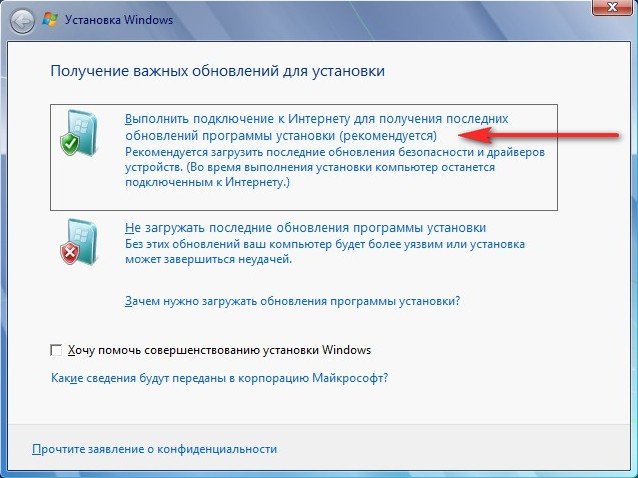
A Frissítés kiválasztása

Kompatibilitás ellenőrzése

Windows fájlok másolása

Fájlok, beállítások és programok összegyűjtése, Windows fájlok kicsomagolása, Összetevők és frissítések telepítése, Beállítások és programfájlok átvitele


A számítógép újraindul.
Ezen a ponton a merevlemezről kell indítani, és nem egy indítható USB flash meghajtóról vagy indítólemez Win 7-el.
A rendszerleíró adatbázis beállításainak frissítése

Adja meg a kulcsot


Beállítjuk az időt

A frissítési folyamat befejeződött, a fiókok mentve

Minden fájl a helyén van, minden program elindul.

Telepítse újra a Windows 7-et
Most nézzük meg, mi az a Windows 7 újratelepítése. A szabályok szerint a Windows 7-et ugyanarra a lemezre telepítjük újra, ahol a régi operációs rendszer is telepítve van. Ha a Windows korábban telepítve volt például a (C :) partícióra, akkor azt is újra kell telepítenie a (C :) partícióra és NEM más partícióra (különben ez már a második operációs rendszer telepítése lesz ). A (C :) partíción lévő összes fájl lecserélődik az újonnan telepített operációs rendszer fájljaira Windows rendszerek 7.
- Mindenekelőtt elindítjuk az Adatátviteli eszközt, amely minden személyes adatunkat átmásolja a Windows 7 partícióról egy hordozható adathordozóra vagy egy másik merevlemez partícióra, majd elindul a telepítésből. Windows lemez 7 (hogyan kell beállítani), és telepítse újra a rendszert. A Windows 7 telepítése után azonnal elindítjuk az Adatátviteli eszközt és visszamásoljuk az összes fájlunkat, ennek eredményeként megkapjuk az új operációs rendszert és minden adatunkat: zenéket, dokumentumokat, személyes mappákat stb.
- Megjegyzés: Felteheti a kérdést: Nem futtathatja az új rendszer telepítését közvetlenül a Windows 7 rendszerből, és nem lép be a BIOS-ba. Válasz: Ezt a módszert a végén adjuk meg, és azt is figyelembe vesszük.
Lássuk, mit fog átvinni az Adatátviteli eszköz a fájljainkból, indítsa el.
Indítsa el, írja be a beviteli mezőbe Adatátviteli eszköz

Ebben az ablakban részletes információkat látunk arról, hogy mely fájlokat vihetjük át a régi operációs rendszerből az újba, most mi választunk.

Az adatátviteli eszköz arra kér bennünket, hogy használjuk:
- Adatátviteli kábel - egy speciálisan erre a célra tervezett kábel, amit még meg kell vásárolni, két számítógép közötti fájlok átvitelére szolgál, erre elvileg nincs szükségünk, mert egy számítógépünk van.
- Hálózat – A fájlok hálózaton keresztüli átvitele szintén nem választható.
- Külső meghajtó vagy USB flash meghajtót. Amire szükségünk van. Ha nincs sok adatunk, akár 8 GB-os vagy 16 GB-os flash meghajtót is használhatunk. Egyébként, ha nincs pendrive vagy USB hordozható meghajtó, használhatja a merevlemez másik partícióját tárolásra, mint én.
Tehát a Külső meghajtót vagy az USB flash meghajtót választotta, és én vagyok a partíció a merevlemezen (D :).

Kiválasztjuk This is my original computer, vagyis onnan kell átvinni az adatokat.

Az adatok elemzése folyamatban van, és továbbíthatók új rendszer, pontban Felhasználónevekés Általános elemek, kattintson a Beállítások lehetőségre, és ha a Speciális gombra kattint, teljes képet fog látni arról, hogy az Adatátvitel mit fog tartalmazni az archívumban.

Felhívjuk figyelmét, hogy az archívum az operációs rendszer felhasználóinak mappáit és személyes adatait egyaránt tartalmazza, ez így van. De a merevlemez összes partícióján található adatokat, kivéve a rendszert (C :), semmiképpen nem kell átvinnünk, mivel újratelepítjük a (C :)-n található Windows 7-et, és az újratelepítési folyamat esetünkben hatással lesz csak a rendszerpartíció ( WITH:). Az összes merevlemezről eltávolítjuk a pipát.


Ha azonban úgy dönt, hogy az összes partícióról adatot visz át, hagyja bejelöletlenül a jelölőnégyzeteket, csak vegye figyelembe, hogy az adatátviteli fájl ebben az esetben nagyon nagy mennyiséget foglal el.
Mi mást nem kell tartalmaznia az Adatátvitel által létrehozott archívumnak? Például előfordulhat, hogy nem adja hozzá a C: \ Program Files mappát, biztonságosabb lesz az összes programot újratelepíteni a Windows 7 újratelepítése után.
Tehát kattintson a Mentés gombra, és hozzárendelhet egy jelszót



A fájlok átvitele folyamatban van. A (D) lemezen létrejön egy (MIG) kiterjesztésű migrációs fájl :)


Most a Windows 7 újratelepítésén a sor, a hetes telepítőlemezt a meghajtóba helyezzük és újraindítjuk, a telepítés elején érdemesebb a Lemezbeállítás gombra kattintani és az előző Windows 7-ből kiválasztani a Partíció formázását, majd általánosságban az egész folyamat lépésről lépésre történik, kezdve a rendszerindító eszköz prioritásának megváltoztatásával a BIOS-ban és magának az operációs rendszernek a telepítése előtt, cikkünkben le van írva.
Azt hiszem, megtette és telepítette a rendszert, most ismét használjuk az Adatátviteli eszközünket.

Válasszuk az Ez az enyém lehetőséget új számítógép(a fájlokat és beállításokat át kell vinnie erre a számítógépre)
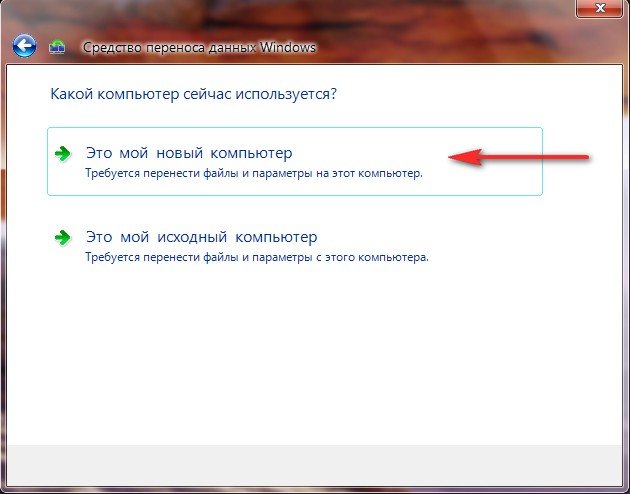
Az adatátviteli fájlt tartalmazó külső merevlemeznek már csatlakoztatva kell lennie.
Én viszont megjelölöm a merevlemez partícióját (D :), ott található az átviteli fájl.


A Beállítások gombra kattintva kiválaszthatjuk az új rendszerbe való átvitelhez szükséges fájlokat manuálisan, ahogyan azt már megtettük Önnel, vagy egyszerűen kattintson az Átvitel gombra.
Elkerülhetetlenül eljön az idő, amikor az operációs rendszert újra kell telepíteni. A legtöbb felhasználó számára ez nem túl jó pillanat. Vannak, akik nyugodtan veszik a problémát, mások éppen ellenkezőleg, elborzadnak, mert nem tudják, hogyan kell újratelepíteni a Windows-t a BIOS-on keresztül. A szerencsétlen általában megáll a helyzetet megmentő opciónál: „Szia, ez egy szolgáltatás számítógépes segítségnyújtás?" Ennek eredményeként időt, türelmet és pénzt veszít. Mostantól minden másképp lesz. Most megtudhatja azt a "nagy titkot", amit a Windows operációs rendszer maga telepít. A felhasználónak csak odafigyelésre és néhány magabiztos kattintásra van szüksége a megfelelő gombokon. Érdekel? Akkor hajrá!
Ismerje meg a PC vezérigazgatóját - Mr. Bios-t!
Hihetetlen, hogy a számítógép funkcionalitásáért elsősorban a Bios firmware felelős, amelynek rövidítése az "alap bemeneti / kimeneti rendszert" jelenti. Ha valamelyikőtök, kedves olvasó, azt hitte, hogy a Windows felelős a PC "mindenhatóságáért", akkor tévedett. Fogadja el a bekezdés címét a valóság fontos tényeként. Hamarosan meg fogja érteni, hogy a "Windows" telepítésének kérdésének megoldásához először is egy bizonyos, az alaplap gyártója által előre telepített Bios programra van szükség. Sőt, tudnia kell, hogy az alaprendszernek különböző verziói lehetnek, mivel az IT-iparban versengő cégek a maga módján képviselik a ROM (csak olvasható memória) szépségét, kényelmét és hatékonyságát, a „mikro- szörny" BIOS, amelyet a chip használ. Mindazonáltal, a számítógép hardverének vezérlésére szolgáló minden külön létező program grafikus héjának egyénisége ellenére a „vas szintű” beágyazott rendszerek működése intuitívvá válik, amikor közvetlenül belépünk a környezetükbe, mivel mindegyik ugyanazt a megnevezést használja. a szabványos terminológia formája.
A "Windu" újratelepítése BIOS-on keresztül: ujjal az indításnál!
Nem fogunk rohanni, mert tudod, hogy "sietni csak horgászatkor van szükség...". Mielőtt beülne a PC-be, vagyis amikor megnyílik előtted a BIOS interfész, tudnod kell: kritikus a figyelmetlenség a cselekvésekben, ami értelmetlen gombnyomásokban és "érthetetlen" paraméterek megváltoztatásában nyilvánul meg, és a költői nyelven igen. teljesen olyan, mint a halál!

Mindazonáltal magának kell elkészítenie néhány "kiadást".
Az egyetlen helyes választás: egy a sok közül
A BIOS firmware-t a számítógép bekapcsolásakor vagy újraindításakor aktiválhatja. Ehhez rövid időközönként többször meg kell nyomni a megfelelő gombot a billentyűzeten. Általában ez a "Delete" vagy az "F2" billentyű. Ha nem működik, a felhasználó mindig láthatja kezdőképernyő töltse le a „felelős” gomb nevét (a kijelző alsó része vagy a bal felső sarok).
Miből kell "tölteni"?

Az operációs rendszer telepítésének legáltalánosabb módja egy praktikus megoldás a következő kérdésre: "Hogyan telepíthető a Windows lemezről?" A rendszer flash meghajtón keresztüli bevezetésének módja azonban egyre nagyobb népszerűségnek örvend, de erről majd később.
- A BIOS-verziótól függően a rendszerindítási prioritásért felelős lap eltérő nevet kaphat. Ennek ellenére az angol "Boot" szó azt jelenti, hogy jó úton haladsz.
- A fenti menü megnyitása után vagy az "Advanced BIOS Features" elem aktiválásával figyeljen a "Boot Device Priority" elemre. Vagy sorok, amelyek jelzik az eszközök betöltési sorrendjét. Általában ezek floppy, HDD és CDROM (DVD R / RW).
- Állítsa be a rendszerindítási prioritást a hajlékonylemez-meghajtóra (meghajtóra).
- A módosításokat a gombra kattintva mentheti el gyorsbillentyű F10 vagy egyszerűen elfogadja: "Igen" (ha az "Esc" gombot használta).
Újraindítjuk, és továbblépünk a „Windows újratelepítése a BIOS-on keresztül” projekt következő szakaszára.
Honnan származik a Windows?
Egyesek számára úgy tűnhet, hogy ezt a pontot ennek a folyamatnak az elejére kellett volna helyezni. Eközben az anyag bemutatásának ez az "eltérése" semmiképpen sem zavarja meg a cselekvések sorrendjét, sőt, a legelfogadhatóbb lehetőség, ha megtanul mindent a szabályok szerint. Most helyezze be a Windows terjesztési lemezt. Ha licencelt szoftvert használ, és a vásárolt rendszerképet tartalmazó lemez eredeti, akkor nincs okod aggódni. Ha egy kétes internetes forrásból letöltött egy ingyenes "Windows"-t, akkor az operációs rendszerrel való hosszú távú és gyümölcsöző "együttműködés" esélye elhanyagolható.

Vannak azonban kivételek. Talán Ön lesz az egyik szerencsés, és a "grunt" rendszer nagyon alkalmas lesz a munkára. De ne felejtsük el, hogy a végeredmény a BIOS-beállítások módosításainak helyességétől függ - az operációs rendszer telepítésének sikerétől. Ez a firmware figyeli a felhasználó "játék tisztességességét". Ezért a rendszerelosztó készlet telepítése a Windows környezet teli szoftveres hibákés általában nem passzol megfelelően. Az "áruló" módszer használatának eredményeként a következő kérdés megoldása során: "Hogyan kell újratelepíteni a Windows XP-t?" az avatatlan felhasználó erőfeszítése csak elvesztegetett idővé válik. Morál: telepítse a "Windu"-t DOS alól, azaz BIOS-on keresztül!
Amikor a lemez "suttog" - a felhasználó kávét iszik
Miután a meghajtót 1. rendszerindító eszközként rendelte hozzá, majd behelyezte a Windows lemezt, és újraindította a számítógépet az Alt + Ctrl + Delete billentyűkombinációval, ideje megnézni. Ahogy ígértük, a rendszer automatikusan "válik".
- Amikor megjelenik a "Nyomjon meg egy gombot..." üzenet, nyomja meg bármelyik gombot.
- Az inicializálási folyamat befejezése után megnyílik egy ablak, amelyben hozzá kell rendelnie az operációs rendszer telepítési könyvtárát.
Figyelem: ne nyomja meg meggondolatlanul az „Enter” gombot egy nem működő Windows operációs rendszeren, amely általában helyet foglal el a merevlemez rendszerpartíciójában, és „C” betűvel van jelölve. "Hogyan kell újratelepíteni a Windows XP-t?" - kérdezi, ha a szükséges lemezterületet egy régi példány foglalja el? Könnyen! Ehhez egyszerűen formázza a partíciót a régi adatok felülírásával.

- A kiemelt operációs rendszeren nyomja meg a "D" gombot, ami törlést jelent.
- Ezután az "L" gombbal erősítse meg szándékát.
- Miután megjelenik a fel nem osztott terület, nyomja meg az "Enter" gombot, és formázza a létrehozott partíciót NTFS fájlrendszerre.
Nem kell mást tennie, csak azt, hogy a telepítés végén módosítsa a rendszer nyelvét az operációs rendszer használatához, valamint a felhasználói adatokat. Mint valószínűleg sikerült megbizonyosodnia arról, hogy minden meglehetősen egyszerű és átlátható, és a megoldás a "Hogyan telepíthető a Windows a BIOS-on keresztül?" egyáltalán nem fáradságos folyamat.
Látványos Windows 7 és Royal Flush letöltés alatt
Tehát eljött az idő, hogy felvilágosítsuk a figyelmes olvasót az operációs rendszer USB flash meghajtóval történő telepítésének módjáról. A beígért telepítési mód praktikusabb, mivel nem igényel részvételt. Ennek a módszernek a célszerűsége azonban nagyban meghaladja a hagyományosan használt CD-ről, ill. DVD lemez... Főleg manapság, a kompaktság korszakában, amikor a modern elektronika ultravékony funkciókat ölt magára, a technológia pedig megszabadul az időt és energiát feleslegesen „emésztő” eszközöktől.
Modern megoldás a kérdésre: Bioson keresztül?

Először is ezt egyszerűen meg kell tenni, érdemes figyelembe venni, hogy egy kompakt adathordozó kapacitásának legalább 4 GB-nak kell lennie. "Miért?" - kérdezed. A helyzet az, hogy a hetedik operációs rendszer szabványos disztribúciós készlete majdnem 3 GB-ot "súlyoz", így a flash meghajtó minimális méretének meg kell felelnie a fenti értéknek.
A szavaktól a tettekig
- Formázza a Flash adathordozót szabványos használatával Windows eszközök. Fájlrendszer válassza az NTFS-t.
- Ezután fel kell készítenie az elosztókészletet a felvételhez. Vagyis ha beállítási fájlok helyen találhatók optikai lemez- helyezze be a meghajtóba, ha kép formájában adat - töltse fel egy virtuális eszközre.
- A következő lépés a "WinSetupFromUSB" program használata. Ez a szoftver- szabadon terjesztve a hálózaton, nem okozhat nehézségeket a letöltés. A megadott program telepítése és futtatása után szó szerint két lépésre lesz attól a pillanattól, amikor szakembernek tekintheti magát a következő kérdés megoldásában: "Hogyan telepítsük a Windu-t?"
- A felső jelölőnégyzetben válassza ki a számítógépre telepített USB flash meghajtót.
- Jelölje be a megfelelő jelölőnégyzetet (Windows 7), és kattintson a mellette lévő gombra az operációs rendszer terjesztési útvonalának megadásához.
- A „GO” eszköztár aktiválása után csak néhány percet kell várnia. A folyamat befejeztével a program egy megfelelő üzenetet jelenít meg.
Ideje elkezdeni egy praktikus megoldást a Windows BIOS-on keresztüli telepítésére!
Flash start!

A rendszerindítási paraméterek konfigurálása szinte ugyanúgy történik, mint a cikk elején leírt esetben. Az egyetlen különbség a médiaválasztás. Nál nél Ily módon az Ön által választott telepítés - USB-meghajtó, azaz flash meghajtó. Van egy másik módja a rendszerindításnak a kívánt adatforrásból, a fő dolog megkerülésével. Ilyen műveleti forgatókönyv akkor lehetséges, ha a felhasználó az "F8" megnyomásával meghívja a Boot menüt, úgymond a hot opciót. alaprendszer... Természetesen különböző PC-ken ez az opció más kulccsal is aktiválható.
Az újraindítás után kövesse az utasításokat:

Most már észre kell vennie, hogy a Windows lemezről történő telepítésének korábban leírt módszere kissé elavult. A flash meghajtók az emberiség hihetetlenül kényelmes találmánya!
Végül
Ez a cikk a Windows család két fő módszerével foglalkozik. Ön dönti el, melyik az optimális. Ennek ellenére sok olyan program létezik, amely lehetővé teszi ezt biztonsági mentések működő rendszerek, vagyis az operációs rendszer összeomlása esetén a felhasználónak lehetősége van néhány perc alatt visszaállítani az operációs rendszer tiszta másolatát (másolatát) működőképes programokkal és korábban elvégzett beállításokkal. Hihetetlen kényelem, mivel a felhasználónak nem kell újra telepítenie a szoftvert, és nem kell emlékeznie elfelejtett jelszavakat... Azonban lesz új kérdés: „Hogyan lehet „indítani a Windu-t a BIOS-on keresztül?”, ami elvileg ugyanolyan könnyen megoldható, mint abban az esetben, ha újratelepítésre van szükség. De ez már egy másik cikk témája. Ne tanulj a saját hibáidból...



































